.NET Framework 3.5 adalah versi dari platform pengembangan perangkat lunak Microsoft yang dirilis pada tahun 2007. Ini adalah salah satu dari serangkaian versi .NET Framework yang telah dirilis oleh Microsoft selama bertahun-tahun. .NET Framework adalah lingkungan runtime yang digunakan untuk mengembangkan dan menjalankan aplikasi perangkat lunak di lingkungan Windows.
Aplikasi akan membutuhkan .NET Framework 3.5 jika aplikasi tersebut dibangun menggunakan .NET Framework 3.5 sebagai platform pengembangan utama. Ada beberapa alasan mengapa aplikasi mungkin memerlukan .NET Framework 3.5:
- Ketergantungan pada Fitur-Fitur .NET Framework 3.5: Aplikasi yang dikembangkan dengan menggunakan fitur-fitur unik yang diperkenalkan dalam .NET Framework 3.5 akan memerlukan runtime ini. Misalnya, jika aplikasi menggunakan Windows Communication Foundation (WCF) untuk mengakses layanan web atau Windows Presentation Foundation (WPF) untuk antarmuka pengguna grafis, maka .NET Framework 3.5 akan diperlukan.
- Kompatibilitas dengan Aplikasi Lama: Jika Anda menjalankan aplikasi yang dibangun menggunakan versi sebelumnya dari .NET Framework (seperti 2.0 atau 3.0) dan aplikasi tersebut belum ditingkatkan ke versi .NET Framework yang lebih baru, Anda mungkin masih perlu .NET Framework 3.5 untuk menjalankannya tanpa perlu memodifikasinya.
- Kebutuhan Sistem Operasi yang Lebih Lama: .NET Framework 3.5 umumnya tersedia secara default di beberapa versi Windows yang lebih lama, seperti Windows 7, Windows 8, dan Windows 8.1. Oleh karena itu, jika Anda mengembangkan atau menjalankan aplikasi di sistem operasi yang lebih lama ini, Anda mungkin perlu .NET Framework 3.5.
Di Windows 11, Anda dapat menginstal .NET Framework 3.5 menggunakan beberapa metode yang berbeda. .NET Framework 3.5 adalah fitur yang tidak termasuk secara default dalam instalasi Windows 11, jadi Anda harus menambahkannya secara manual. Berikut dua metode umum untuk menginstal .NET Framework 3.5 di Windows terbaru:
Cara Instal NET Framework 3.5 secara offline pada windows terbaru
1. Melalui Pengaturan Windows:
Langkah-langkahnya sebagai berikut:
- Buka "Pengaturan" (Settings) dengan menekan tombol `Win + I`.
- Pilih "Apps" dalam daftar opsi di Pengaturan.
- Di panel sebelah kiri, klik pada "Opsi tambahan".
- Pilih "Instalasi aplikasi" di bawah "Fitur Windows".
- Pada jendela yang muncul, Anda akan melihat opsi ".NET Framework 3.5 (termasuk .NET 2.0 dan 3.0)".
- Centang kotaknya dan klik "Instal" untuk memulai proses instalasi.
- Ikuti panduan untuk menyelesaikan instalasi. Windows akan mengunduh dan menginstal .NET Framework 3.5 dari sumber Windows Update.
2. Menggunakan Command Prompt:
Anda juga dapat menginstal .NET Framework 3.5 menggunakan Command Prompt (cmd.exe) dengan perintah berikut:
- Buka Command Prompt sebagai administrator. Klik kanan pada tombol "Start" dan pilih "Command Prompt (Admin)".
- Ketik perintah berikut dan tekan Enter:
dism /online /enable-feature /featurename:NetFx3 /All /Source:<path-to-windows-iso> /LimitAccess
- Pastikan untuk menggantikan `<path-to-windows-iso>` dengan jalur ke file ISO instalasi Windows 11 Anda. Anda mungkin perlu menyisipkan DVD instalasi Windows atau mendownload ISO Windows 11 dari situs web resmi Microsoft.
- Tunggu hingga proses instalasi selesai.
Setelah mengikuti salah satu dari dua metode di atas, .NET Framework 3.5 akan terinstal di Windows 11 Anda dan siap digunakan untuk menjalankan aplikasi yang membutuhkan versi ini. Pastikan untuk mengikuti panduan dan peringatan yang muncul selama proses instalasi.

.webp)
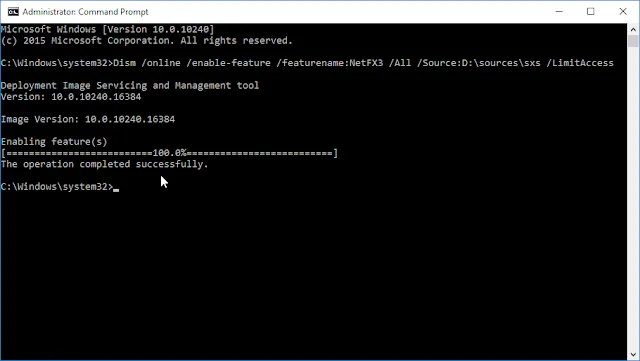
Posting Komentar untuk "Cara Instal Net Framework 3.5 Secara Offline"